Configurar reglas de cobro desde la App Mobile para que los pacientes abonen el turno
Desde DrApp podés configurar reglas de cobro que respeten un consultorio, especialidad, práctica y cobertura, para definir los valores de la consulta. De esta manera, los pacientes sabrán con anticipación el monto a abonar al reservar un turno desde Crontu.
⚠️ Importante: estas configuraciones aplican únicamente a los turnos solicitados desde Crontu, el marketplace integrado a DrApp. 👉 Si querés conocer más sobre de Crontu, hacé clic acá.
💲 Cómo configurar una regla de cobro
1. Ingresá a la sección “Profesionales” y hacé clic en tu nombre para acceder a tu perfil.
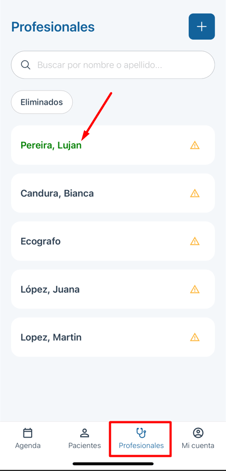
2. Desplazá las pestañas hacia la derecha hasta encontrar la sección “Reglas de cobro”.
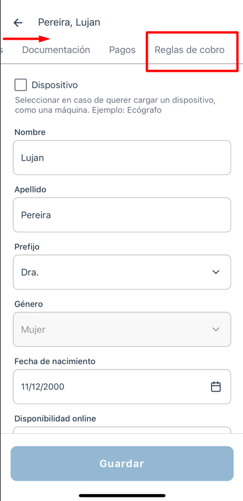
3. Si ya tenías reglas de cobro (ex convenios) configurados previamente, éstos figurarán en el listado. Sino, podés crear una nueva haciendo clic en "+ Nueva regla".
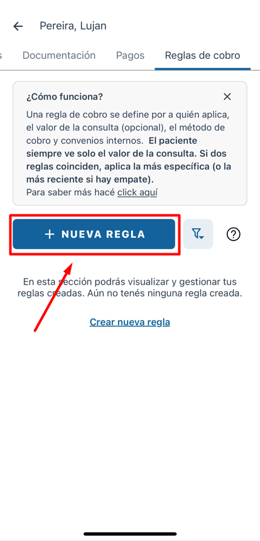
4. Se abrirá una ventana para que definas las condiciones de la nueva regla, en donde debés indicar:
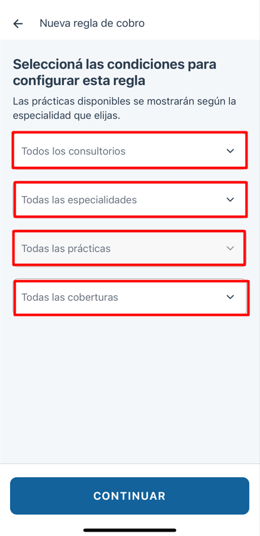
-
En qué consultorio se realiza,
-
Para qué especialidad y práctica,
-
Y sobre qué cobertura se aplica.
Una vez seleccionadas, hacé clic en “Continuar”.
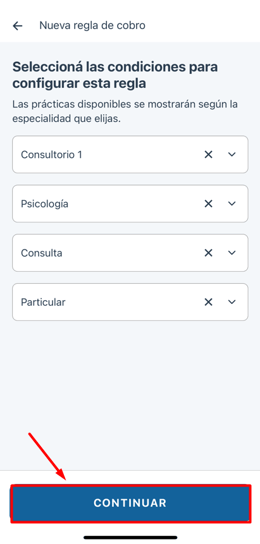
5. Completá los siguientes campos:
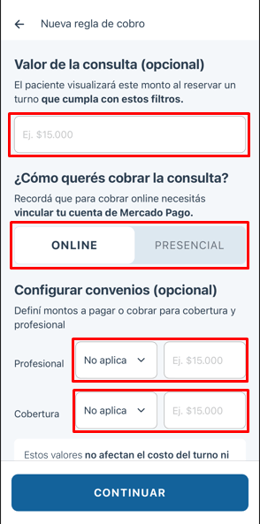
-
Valor de la consulta (opcional): ingresá el monto final que verá el paciente al reservar un turno por Crontu que cumpla con esas condiciones.
-
¿Cómo querés cobrar la consulta?: podés optar por cobrar el turno de manera online o presencial en el consultorio.
👉 Si elegís que sea online, deberás tener vinculado tu Mercado Pago. Hacé clic acá si no sabes como hacerlo. -
Configurar convenios (opcional): podés definir los montos que se abonan o se cobran entre la cobertura y el profesional. Por default, figura la opción "No aplica", para intercambiarla hacés clic sobre ella y elegí:
-
Cobrar: indica que el monto se registra como un ingreso.
-
Pagar: indica que el monto se registra como un egreso
📌 Estos valores no modifican el costo visible del turno; solo se reflejan en los reportes contables dentro de DrApp. El paciente siempre visualiza únicamente el valor de la consulta.
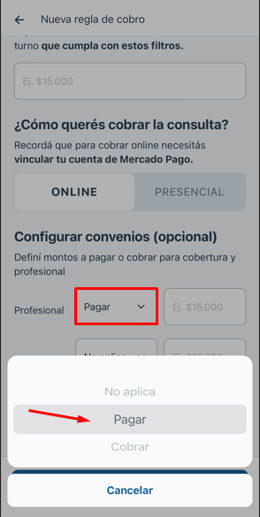
-
Luego, hacé clic en “Continuar”.
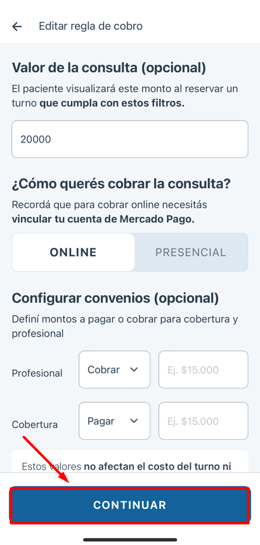
6. Finalmente, visualizarás un resumen de los detalles de la regla de cobro para que la revises antes de confirmarla.
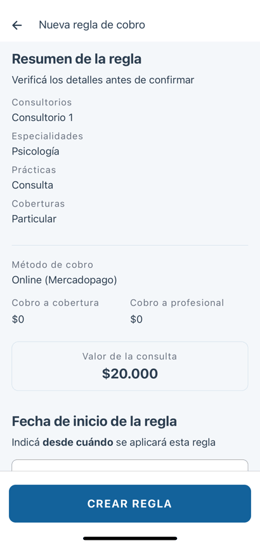
7. Podés configurar una fecha de inicio para indicar desde cuándo se aplicará la regla. Caso contrario, se toma por default el día vigente.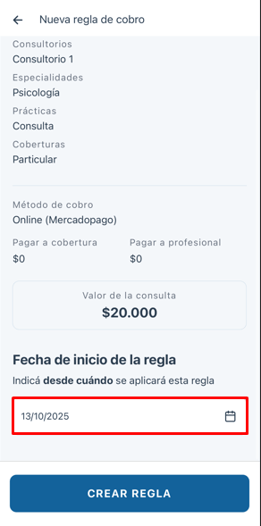
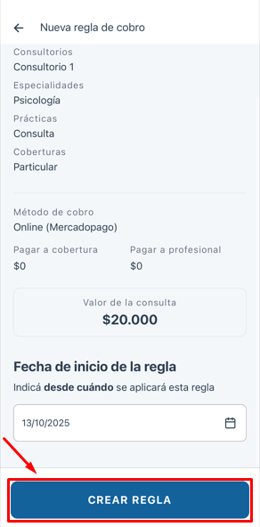
✅ ¡Listo! Verás la regla configurada correctamente, y esta impactará directamente en los turnos que los pacientes soliciten desde Crontu.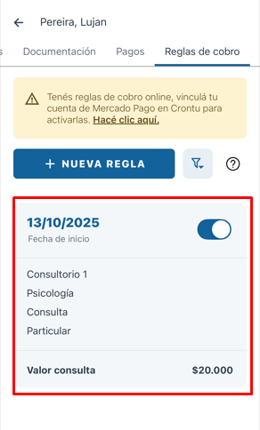
⚠️ Detalles importantes a tener en cuenta con las reglas creadas:
- Podes hacer clic sobre la regla ya creada para duplicarla o eliminarla:
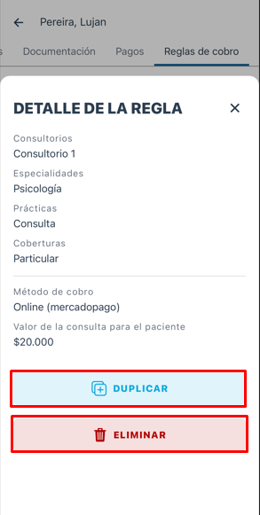
- Si dos reglas coinciden, el sistema aplica la más específica.
- Si dos reglas tienen las mismas condiciones, se reemplazará la original por la más reciente. También podés optar por cancelar la acción.
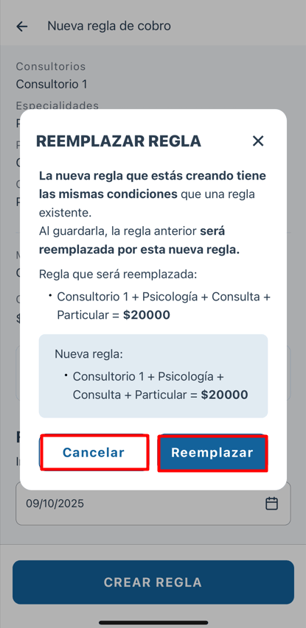
- Si dos reglas tienen la misma especificidad pero diferentes condiciones, se aplica la más reciente.
